如何使用Keil uVision2软件调试单片机程序
KeiluVision2的使用方法
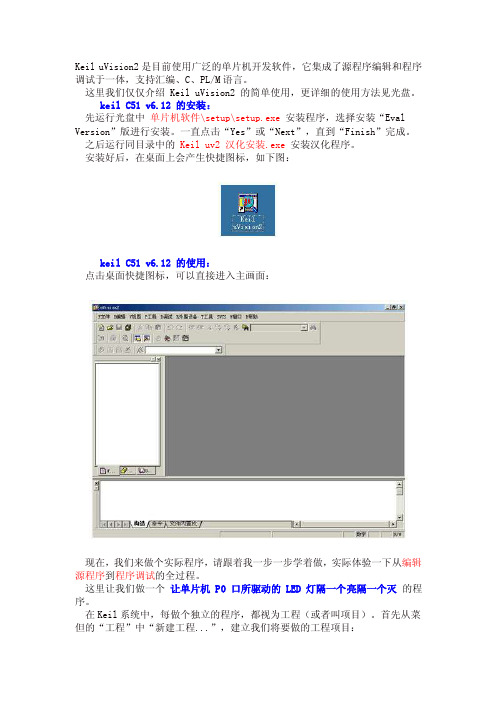
Keil uVision2是目前使用广泛的单片机开发软件,它集成了源程序编辑和程序调试于一体,支持汇编、C、PL/M语言。
这里我们仅仅介绍 Keil uVision2 的简单使用,更详细的使用方法见光盘。
keil C51 v6.12 的安装:先运行光盘中单片机软件\setup\setup.exe安装程序,选择安装“Eval Version”版进行安装。
一直点击“Yes”或“Next”,直到“Finish”完成。
之后运行同目录中的Keil uv2 汉化安装.exe安装汉化程序。
安装好后,在桌面上会产生快捷图标,如下图:keil C51 v6.12 的使用:点击桌面快捷图标,可以直接进入主画面:现在,我们来做个实际程序,请跟着我一步一步学着做,实际体验一下从编辑源程序到程序调试的全过程。
这里让我们做一个让单片机 P0 口所驱动的 LED 灯隔一个亮隔一个灭的程序。
在Keil系统中,每做个独立的程序,都视为工程(或者叫项目)。
首先从菜但的“工程”中“新建工程...”,建立我们将要做的工程项目:新建的工程要起个与工程项目意义一致的名字,可以是中文名;我们这里的程序是实验测试程序,所以起的名字为 Test ,并将 Test 工程“保存”到C:\Keil下:接下来,Keil环境要求我们为 Test 工程选择一个单片机型号;我们选择Atmel 公司的 89C51(虽然我们使用的是89S51,但由于89S51与89C51内、外部结构完全一样,所以这里依然选择“89C51”)。
“确定”后工程项目就算建立了。
立了工程项目,肯定要实施这个工程,现在就为工程添加程序;点击“文件”中的“新建”,新建一个空白文档;这个空白文档就是让我们编写单片机程序的场所。
在这里你可以进行编辑、修改等操作。
根据题意,在文档中写入下列代码:(下列代码你暂时不要管什么意思,只要照抄正确就可以,今后在学习汇编时你会明白的)mov p0,#01010101B ;将01010101二进制代码送P0口ajmp $ ;程序在此原地踏步end ;程序结束标志写完后再检查一下,并保存文件,保存文件时,其文件名最好与前面建立的工程名相同(当然这里为 Test 了),其扩展名必须为 .Asm!“文件名”中一定要写全,如:Test.Asm;保存后的文档彩色语法会起作用,将关键字实行彩色显示:保存了Asm文件后,还要将其添加到工程中。
Keil μVision2仿真软件使用说明

Keil μVision2仿真软件使用说明第一部分μVision2集成开发环境μVision2 IDE是德国Keil公司开发的基于Windows平台的单片机集成开发环境,它包含一个高效的编译器、一个项目管理器和一个MAKE工具。
其中Keil C51是一种专门为单片机设计的高效率C语言编译器,符合ANSI标准,生成的程序代码运行速度极高,所需要的存储器空间极小,完全可以与汇编语言媲美。
1.关于开发环境μVision2的界面如图1-1所示,μVision2允许同时打开、浏览多个源文件。
图1-1 μVision2界面图2.菜单条、工具栏和快捷键下面的表格列出了μVision2菜单项命令,工具栏图标,默认的快捷以及他们的描述。
1)编辑菜单和编辑器命令Edit(如表1-1所示)2)选择文本命令在μVision2中,可以通过按住Shift键和相应的键盘上的方向键来选择文本。
如Ctrl+->可以移动光标到下一个词,那么,Ctrl+Shift+->就是选择当前光标位置到下一个词的开始位置间的文本。
当然,也可以用鼠标来选择文本。
3)项目菜单Project和项目命令Project(如表1-2所示)4)调试菜单Debug和调试命令(如表1-3所示)5)外围器件菜单Peripherals(如表1-4所示)以下为单片机外围器件的设置对话框(对话框的种类及内容依赖于你选择的CPU)6)工具菜单Tool(如表1-5所示)利用工具菜单,可以设置并运行Gimpel PC-Lint、Siemens Easy-Case和用户程序。
通过Customize Tools Menu…菜单,可以添加需要的程序。
3.创建项目实例μVision2包括一个项目管理器,它可以使8x51应用系统的设计变得简单。
要创建一个应用,需要按下列步骤进行操作:●启动μVision2,新建一个项目文件并从器件库中选择一个器件。
●新建一个源文件并把它加入到项目中。
●增加并设置选择的器件的启动代码●针对目标硬件设置工具选项。
keiluvision2怎么仿真?KeiluVision2进行软件仿真调试的方法教程
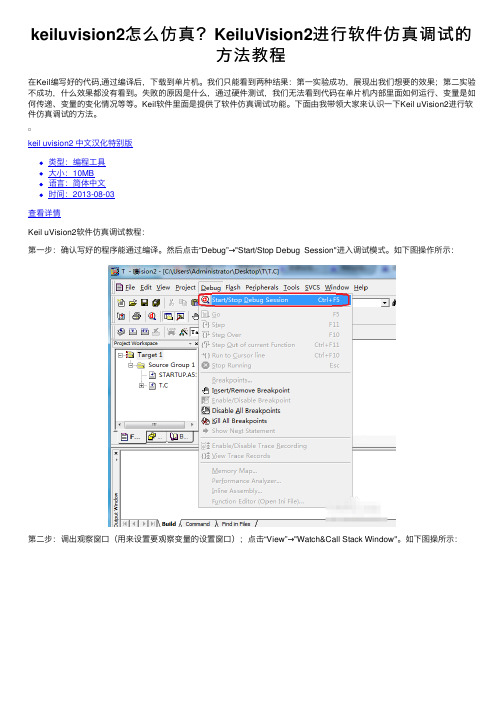
keiluvision2怎么仿真?KeiluVision2进⾏软件仿真调试的⽅法教程在Keil编写好的代码,通过编译后,下载到单⽚机。
我们只能看到两种结果:第⼀实验成功,展现出我们想要的效果;第⼆实验不成功,什么效果都没有看到。
失败的原因是什么,通过硬件测试,我们⽆法看到代码在单⽚机内部⾥⾯如何运⾏、变量是如何传递、变量的变化情况等等。
Keil软件⾥⾯是提供了软件仿真调试功能。
下⾯由我带领⼤家来认识⼀下Keil uVision2进⾏软件仿真调试的⽅法。
keil uvision2 中⽂汉化特别版类型:编程⼯具⼤⼩:10MB语⾔:简体中⽂时间:2013-08-03查看详情Keil uVision2软件仿真调试教程:第⼀步:确认写好的程序能通过编译。
然后点击“Debug”→"Start/Stop Debug Session"进⼊调试模式。
如下图操作所⽰:第⼆步:调出观察窗⼝(⽤来设置要观察变量的设置窗⼝);点击“View”→"Watch&Call Stack Window"。
如下图操所⽰:第三步:弹出的“Watch “窗⼝,如下图所⽰:第四步:在弹出的”Watch“窗⼝中设置要要观察的变量,点击”Watch#1“→双击"type F2 to edit"→输⼊要观察的变量名,在这⾥我要观察的是P11,具体操作如下:第五步:点击”单步调试“按钮,点击⼀次,同时观察”Watch“窗⼝P11变量的变化情况。
如下图所⽰:第六步:再⼀次点击”单步调试“按钮。
同时观察”Watch“窗⼝P11变量的变化情况。
如下图所⽰:教程结束,以上就是关于keil uvision2怎么仿真?Keil uVision2进⾏软件仿真调试的⽅法教程的全部内容,希望⼤家喜欢!如果你觉得这个版本的keil uvision2软件还不错,那就赶快下载使⽤吧!。
Keil_uVersion2和Protues操作说明
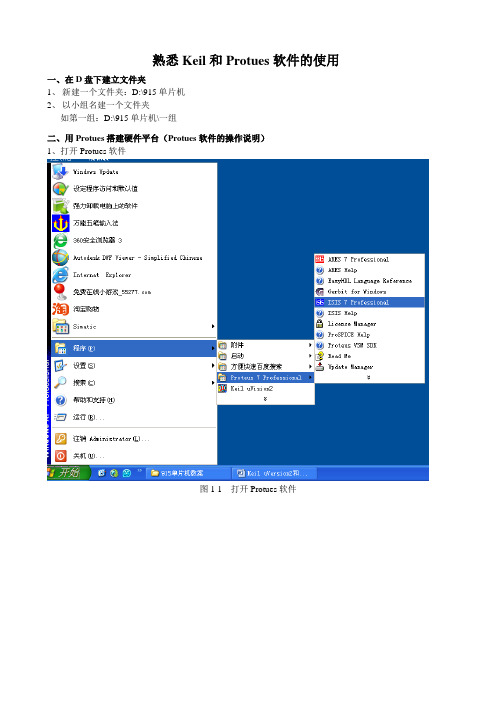
熟悉Keil和Protues软件的使用一、在D盘下建立文件夹1、新建一个文件夹:D:\915单片机2、以小组名建一个文件夹如第一组:D:\915单片机\一组二、用Protues搭建硬件平台(Protues软件的操作说明)1、打开Protues软件图1-1 打开Protues软件预览窗口编辑窗口对象按钮绘图工具栏仿真进程控制按钮图1-2 Proteus ISIS的工作界面2、新建一个文件新建一个文件保存新建的文件图1-3 新建并保存一个文件选择新文件的存放路径,保存至前面所建文件夹中,如D:\915单片机\一组给文件命名图1-4 为文件命名3、添加系统所需器件单击“选择器件按钮”图1-5 打开选择器件对话框先打开word文档“电力915单片机protues常用器件中英文对照”,确定需要添加的器件的英语单词,然后在此输入,如Atmel公司的单片机的英语单词A T89C51单击此项图1-6 选择所需器件图1-7 常用元器件的关键字在编辑窗口合适位置单击放置该器件图1-8 放置器件1、右键单击元器件,可对元器件进行一些基本操作,如选中器件并移动、删除、旋转、修改参数及名称等2、右键单击元器件可选中该元器件,右键单击并拖动拉框可选中框中的所有元器件图1-9 对元器件进行一些基本的操作4、重复图1-5至图1-8的操作,把系统所需要的所有器件均添加至编辑窗口,如图1-10所示图1-10 系统所需器件5、连接导线图1-11 连接导线6、重复图1-11,直到所有线连接完毕,最后效果如图1-12所示鼠标靠近器件的一端至出现一个小红色矩形后单击左键拖动鼠标至另一器件的一端后单击并放手图1-127、添加系统所需电源和接地符号图1-13 添加接地和电源符号电源接地电源接地8、依据图1-13所示符号添加系统所需电源及接地符号并连线,最后整个系统的效果图如图1-14所示图1-14 系统接线图三、软件设计(Keil uVersion2操作说明)1、打开Keil uVersion2软件单击“开始”→“程序”→“Keil uVersion2”图1-15 打开Keil uVersion2软件2、新建一个工程单击“Project”→“程序”→“New Project”图1-16 新建一个工程选择新建工程的保存路为新建工程命名图1-17 给新建的工程命名AT89C51单片机的参数单击选择单片机的型号图1-18 选择单片机的厂家和型号3、新建一个C语言程序文件单击新建一个C语言文件图1-19 新建一个C语言文件图1-20 给新建的C 语言文件命名4、把新建C 语言文件添加到组图1-21 把新建C 语言文件添加到组(a )单击“保存”为C 语言文件命名,扩展名必须为“.C ”先右击鼠标选择刚才所建的C语言文件图1-21 把新建C语言文件添加到组(b)5、修改字体的大小图1-22 修改字体大小(a)图1-22 修改字体大小(b)6、编写C 语言程序图1-23 编写C 语言程序7、编译文件先单击选择单击修改字体大小图1-24 设置参数图1-25 修改单片机晶振频率先单击此项再单击此项最后单击此项,使其打上勾先单击此项再单击此项修改单片机晶振频率图1-26 编译程序四、Protues 和Keil 联机调试1、用Protues 打开图1-12的硬件连接图并设置参数图1-27设置参数(a )右击单片机图1-27设置参数(b)图1-27设置参数(c)单击此项选择图1-26所生成的hex文件图1-27设置参数(d )2、运行系统图1-28 运行系统把晶振频率修改为图1-25所设晶振的频率图1-29 效果图五、退出系统、退出软件红色发光二极管变红。
keil软件使用简介
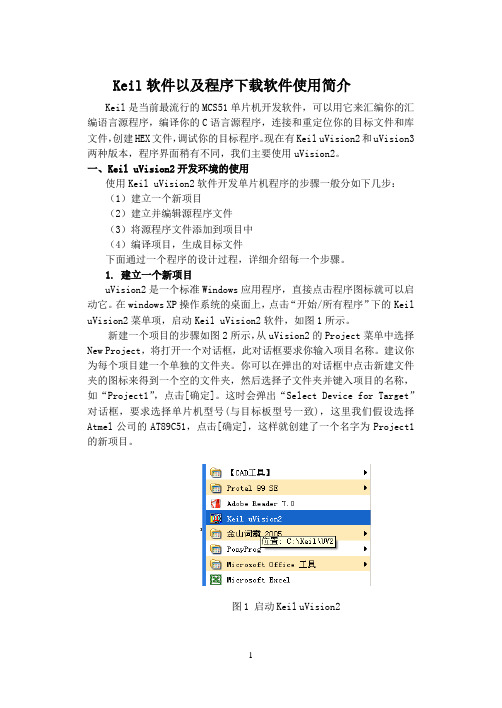
Keil软件以及程序下载软件使用简介Keil是当前最流行的MCS51单片机开发软件,可以用它来汇编你的汇编语言源程序,编译你的C语言源程序,连接和重定位你的目标文件和库文件,创建HEX文件,调试你的目标程序。
现在有Keil uVision2和uVision3两种版本,程序界面稍有不同,我们主要使用uVision2。
一、Keil uVision2开发环境的使用使用Keil uVision2软件开发单片机程序的步骤一般分如下几步:(1)建立一个新项目(2)建立并编辑源程序文件(3)将源程序文件添加到项目中(4)编译项目,生成目标文件下面通过一个程序的设计过程,详细介绍每一个步骤。
1. 建立一个新项目uVision2是一个标准Windows应用程序,直接点击程序图标就可以启动它。
在windows XP操作系统的桌面上,点击“开始/所有程序”下的Keil uVision2菜单项,启动Keil uVision2软件,如图1所示。
新建一个项目的步骤如图2所示,从uVision2的Project菜单中选择New Project,将打开一个对话框,此对话框要求你输入项目名称。
建议你为每个项目建一个单独的文件夹。
你可以在弹出的对话框中点击新建文件夹的图标来得到一个空的文件夹,然后选择子文件夹并键入项目的名称,如“Project1”,点击[确定]。
这时会弹出“Select Device for Target”对话框,要求选择单片机型号(与目标板型号一致),这里我们假设选择Atmel公司的AT89C51,点击[确定],这样就创建了一个名字为Project1的新项目。
图1 启动Keil uVision2图2 建立新项目2.建立并编辑源程序文件可以用菜单选项File-New来新建一个源文件。
这将打开一个空的编辑窗口让你输入你的源代码。
当你把此文件另存为*.ASM的文件后,uVision2将高亮显示汇编语言语法字符。
我们把我们的例子程序保存为lianxi1.ASM,如图3所示。
keil_Vision2IDE集成开发环境及单片机程序的模拟仿真调试_下_
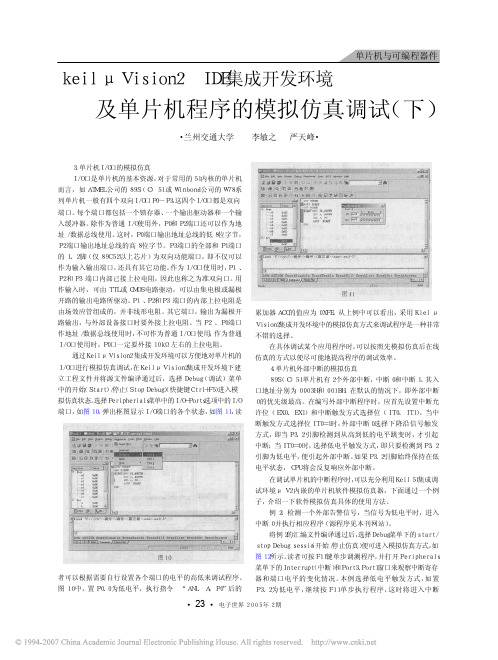
时间(10ms),如图 16 所示。在μ V2 仿真环境下可以真实地模
拟单片机定时器的工作状态。
6.单片机串行通信的模拟仿真
Keil C51的μV2调试器提供了对单片机串行通信的模拟仿
真,当源程序编译通过后,鼠标单击菜单栏的Debug/Start Debug
S e s s i o n ,进入模拟调试环境并选择
· 23 · 电子世界 2 0 0 5 年 2 期
单片机与可编程器件
拟仿真功能对例 3进行调试。 首先在μVision2 IDE集成调试环境下建立一个工程文件,
将例3的汇编源程序填加到“Source group1”组里,编译通过后, 点击菜单Project/options for Target target1’, 在target栏里将晶振 频率由默认的 24MHz 改为 6MHz,如图 13 所示。然后点击菜单 Debug/start stop Debug Session进入模拟仿真方式。
开关,所以设计其控制电路时,一个任务 键检测电路的值均为 1,使键盘无论扫描
是正确译码;另一个任务是设计防抖动 哪个键时,均使按键使能位(key_press)为
电路。光靠矩阵式键盘是无法完成按键 1,检测到尚未按下键盘;当使用者按下键
输入工作的,须搭配下列几种电路才能 盘按钮,则键盘输入到按键检测电路的值
4.单片机外部中断的模拟仿真 89S(C)51 单片机有 2 个外部中断,中断 0 和中断 1。其入 口地址分别为 0003H 和 001BH。在默认的情况下,即外部中断 0 的优先级最高。在编写外部中断程序时,应首先设置中断允 许位(EX0、EX1)和中断触发方式选择位(IT0、IT1)。当中 断触发方式选择位 IT0=1 时,外部中断0 选择下降沿信号触发 方式,即当 P3.2 引脚检测到从高到低的电平跳变时,才引起 中断;当IT0=0 时,选择低电平触发方式,即只要检测到P3.2 引脚为低电平,便引起外部中断。如果 P3.2 引脚始终保持在低 电平状态,CPU 将会反复响应外部中断。 在调试单片机的中断程序时,可以充分利用Keil 51集成调 试环境μ V2 内嵌的单片机软件模拟仿真器,下面通过一个例 子,介绍一下软件模拟仿真具体的使用方法。 例 2:检测一个外部告警信号,当信号为低电平时,进入 中断 0 并执行相应程序(源程序见本刊网站)。 将例2的汇编文件编译通过后,选择Debug菜单下的start/ stop Debug sessi(o 开始/停止仿真)便可进入模拟仿真方式,如 图12所示。读者可按F11键单步调测程序,并打开Peripherals 菜单下的Interrupt( 中断)和Port3、Port1窗口来观察中断寄存 器和端口电平的变化情况。本例选择低电平触发方式,如置 P3.2 为低电平,继续按 F11 单步执行程序,这时将进入中断
基于μVision2的单片机C程序调试
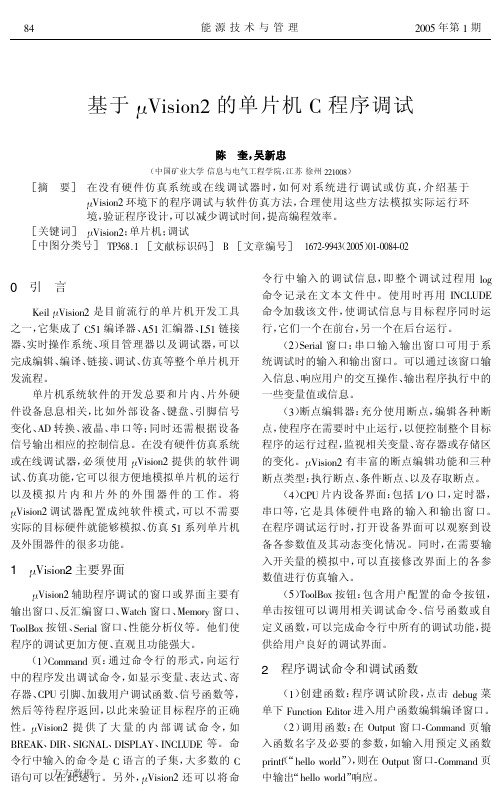
6<<H 年第 : 期
陈
奎等
基于 ! 3%4%5&6 的单片机 @ 程序调试
OH
(!) 函数分类: 调试函数分为 ! 类, 即预定义 函数、 用户函数和信号函数。 预定义函数: 完成有用的任务, 不能被删除或 重新定义。主要有输入输出函数, 如 "#$%&$、 ’(%&$); 延迟函数, 如 $*+$,-、 储存器读写函 **+$,-、 (*+$,-; 数, 如.//012、 .1/012 等。 用户函数: 由用户创建与 ! 3%4%5&6 调试器一 起使用的函数。可以在函数编辑器直接输入函数 或使用 %&,789# 命令载入一个包含一个或几个用 户函数的文件。 信号函数: 信号函数可以模拟各种复杂的外 部信号, 仿真真实环境下的数据输入, 以检验程序 的正确性和健壮性, 分析程序的运行效率, 以便为 优化代码结构提供参考。图 : 为函数编辑器, 其 中定义了 ! 个按钮 %&;:、 ;%&$:<;、 %&$:<<<; 和信号 函数 ,-+&"# ( 75&" &) 。信号函数按设定速率改变 模拟输入脉冲。目标程序运行时, =! >? 口的值, 信号函数在后台运行, 因此信号函数中必须引用 延时函 数 才 能 保 证 ! 3%4%5&6 目 标 程 序 有 时 间 执 行。延时函数有 $*+$,-、 其 (*+$,-、 **+$,-、 4*+$,-, 功能分别为延时指定数量的 @=A 状态、 延时到指 定存储地址被读, 指定的存储地址被写和延时到 指定的秒数。例程中利用信号函数, 在单片机 B C 0 引脚 上 产 生 一 定 速 率 脉 冲 信 号,其 频 率 为 @D0@E C F<< C 6。
KEIL uvsion 2调试程序方法(简要)
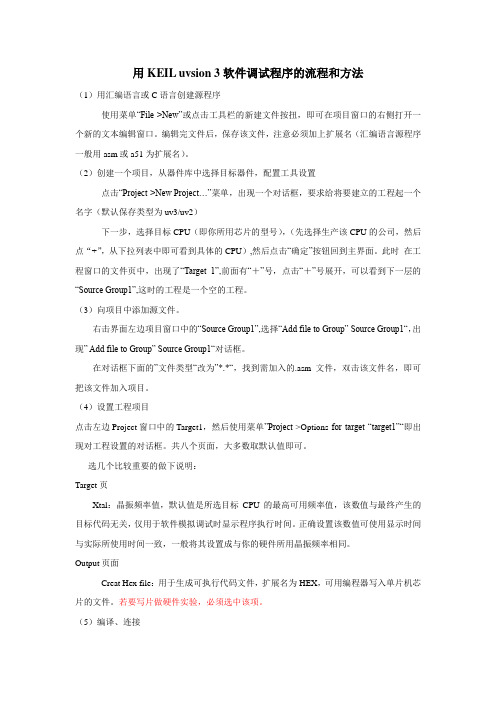
用KEIL uvsion 3软件调试程序的流程和方法(1)用汇编语言或C语言创建源程序使用菜单“File->New”或点击工具栏的新建文件按扭,即可在项目窗口的右侧打开一个新的文本编辑窗口。
编辑完文件后,保存该文件,注意必须加上扩展名(汇编语言源程序一般用asm或a51为扩展名)。
(2)创建一个项目,从器件库中选择目标器件,配置工具设置点击“Project->New Project…”菜单,出现一个对话框,要求给将要建立的工程起一个名字(默认保存类型为uv3/uv2)下一步,选择目标CPU(即你所用芯片的型号),(先选择生产该CPU的公司,然后点“+”,从下拉列表中即可看到具体的CPU),然后点击“确定”按钮回到主界面。
此时在工程窗口的文件页中,出现了“Target 1”,前面有“+”号,点击“+”号展开,可以看到下一层的“Source Group1”,这时的工程是一个空的工程。
(3)向项目中添加源文件。
右击界面左边项目窗口中的“Source Group1”,选择“Add file to Group” Source Group1“,出现” Add file to Group” Source Group1“对话框。
在对话框下面的”文件类型“改为”*.*“,找到需加入的.asm文件,双击该文件名,即可把该文件加入项目。
(4)设置工程项目点击左边Project窗口中的Target1,然后使用菜单”Project->Options for target “target1”“即出现对工程设置的对话框。
共八个页面,大多数取默认值即可。
选几个比较重要的做下说明:Target页Xtal:晶振频率值,默认值是所选目标CPU的最高可用频率值,该数值与最终产生的目标代码无关,仅用于软件模拟调试时显示程序执行时间。
正确设置该数值可使用显示时间与实际所使用时间一致,一般将其设置成与你的硬件所用晶振频率相同。
- 1、下载文档前请自行甄别文档内容的完整性,平台不提供额外的编辑、内容补充、找答案等附加服务。
- 2、"仅部分预览"的文档,不可在线预览部分如存在完整性等问题,可反馈申请退款(可完整预览的文档不适用该条件!)。
- 3、如文档侵犯您的权益,请联系客服反馈,我们会尽快为您处理(人工客服工作时间:9:00-18:30)。
先说一个概念:调试,在企业程序设计里(我把企业商务类型的软件开发叫企业程序设计,把单片机与驱动程序这样接触底层汇编与硬件相关的程序设计叫底层程序设计),调试一般都用来跟踪变量的赋值过程,以及查看内存堆栈的内容,查看这些内容的目的在于观察变量的赋值过程与赋值情况从而达到调试的目的。
由于企业程序的宿主就是开发它的计算机本身,因此企业程序设计比起底层程序设计,特别是单片机的程序设计调试来的更直观,调试也更方便。
单片机的程序设计调试分为两种,一种是使用软件模拟调试,意思就是用开发单片机程序的计算机去模拟单片机的指令执行,并虚拟单片机片内资源,从而实现调试的目的,但是软件调试存在一些问题,如计算机本身是多任务系统,划分执行时间片是由操作系统本身完成的,无法得到控制,这样就无法时时的模拟单片机的执行时序,也就是说,不可能像真正的单片机运行环境那样执行的指令在同样一个时间能完成(往往要完成的比单片机慢)。
为了解决软件调试的问题,第二种是硬件调试,硬件调试其实也需要计算机软件的配合,大致过程是这样的:计算机软件把编译好的程序通过串行口、并行口或者USB 口传输到硬件调试设备中(这个设备叫仿真器),仿真器仿真全部的单片机资源(所有的单片机接口,并且有真实的引脚输出),仿真器可以接入实际的电路中,然后与单片机一样执行。
同时,仿真器也会返回单片机内部内存与时序等情况给计算机的辅助软件,这样就可以在软件里看到真实的执行情况。
不仅如此,还可以通过计算机断的软件实现单步、全速、运行到光标的常规调试手段。
图1:仿真器
总结一下两者的不同与相同:
相同点:
1:都可以检测单片机执行时序下的片内资源情况(如R0-R7 、PC计数器等)
2:可以实现断点、全速、单步、运行到光标等常规调试手段。
不同:
1:软件调试无法实现直接连接硬件电路的调试,只能通过软件窗口虚
拟硬件端口的电平输出情况而仿真器可以实现与单片机一样的功能的
硬件连接,从某种意义上说这个时候仿真器就是一个单片机。
2:软件调试执行单片机指令的时间无法与真实的单片机执行时间画上
等号,也就是说如果一个程序在单片机中要执行300us,可能在计算机
中执行的时间可能会比这个长很多,而且无法预料。
仿真器则是完全
与单片机相同。
3:软件调试只能是一种初步的,小型工程的调试,比如一个只有几百
上千行的代码的程序,软件调试能很好的完成,如果是一个协调系
统,可能还需要借助几个单片机仿真器和相关的仪器才能解决。
4:软件仿真不需要额外花钱,而硬件需要,一个仿真器一般都上千
元,同时可以仿真许多种单片机的工作。
最后,调试一般都是在发生错误与意外的情况下使用的,如果程序能正常执行调试很多时候是用不上的,所以最高效率的程序开发还是程序员自己做好规范,而不是指望调试来解决问题。
下面将具体介绍如何使用Keil uVision 来软件调试单片机程序。
首先:打开一个已经编译通过的单片机项目(如何新建与编译单片机程序项目这里省略)
选择Debug下面的Start/Stop Debug Session,这个选项可以打开调试也可以关闭调试
接下来看到的窗口就是调试窗口了:
下面具体说说相关子窗口的功能:
1:左侧的ProjectWorkspace
Regs是片内内存的相关情况值,Sys是系统一些累加器、计数器等。
Regs 很简单就不多说。
具体介绍一下Sys
a 累加器ACC,往往在运算前暂存一个操作数(如被加数),而运算后又保存其结果(如代数和)。
b 寄存器B ,主要用于乘法和除法操作
sp
sp_max
dptr 数据指针DPTR
PC $
states 执行指令的数量
sec 执行指令的时间累计(单位秒)
psw 程序状态标志寄存器PSW,八位寄存器,用来存放运算结果的一些特征,如有无进位、借位等。
p 奇偶标志P。
反映累加器ACC内容的奇偶性,如果ACC中的运算结果有偶数个1(如11001100B,其中有4个1),则P为0,否则,P=1。
f1
ov 溢出标志位OV。
MCS-51反映带符号数的运算结果是否有溢出,有溢出时,此位为1,否则为0。
rs
f0
ac 辅助进位标志AC。
又称半进位标志,它反映了两个八位数运算低四位是否有半进位,即低四位相加(或减)有否进位(或借位),如有则AC为1状态,否则为0。
cy 进位标志CY(PSW 7)。
它表示了运算是否有进位(或借位)。
如果操作结果在最高位有进位(加法)或者借位(减法),则该位为1,否则为0
由于PSW存放程序执行中的状态,故又叫程序状态字?运算器中还有一个按位(bit)进行逻辑运算的逻辑处理机(又称布尔处理机)
根据指令执行的不同上述值会有相应的变化,也正是为了监测这些在单片机中看不到的值而达到调试的目的。
虽然软件调试无法实现硬件调试那样的信号输出,但是可以通过软件窗口的模拟监测输出信号的高低电平以及单片机相关端口的变化。
上图所示,Port0,Port1,Port2,Port3就对应于单片机的四个P0,P1,P2,P3 口,共32个针脚。
这是全部打开后的效果。
有了输出,就应该有输入的设置:
这个按钮可以打开输入预设窗口,输入值窗口如下:
选择不同的Int Source 会有不同的 Selected Interrupt的变化,通过选择与赋值达到模拟输入的目的。
接下来是串口的设置:
这是设置串口的窗口
监测窗口数据还有一个窗口:
点击:将会出现,这个窗口可以监测从串口输出的ASCII代码。
关于串口的问题,以后我会有专门的文章介绍,这里就这样大致介绍一下。
最下面还有一个定时器的设置:
3个定时器与一个看门狗,设置定时器的数量与工程选择的单片机种类有关系,如果是8051就只有2个定时器,如果是选择8052 就有3个定时器了。
定时器的设置很简单:
参考的数很多,这里暂时省略了,以后以专门的篇幅介绍。
下面再介绍一下一些常用的调试按钮:
就是Reset ,相当于单片机最简系统的复位按钮,按下后,所有的系统状态将变成初始状态
这是全速运行,相当于单片机的通电执行。
这个就是停止全速运行的按钮。
step into 逐语句;进入并单步执行;单步执行
step over 逐过程
step out 跳出
执行到断点处
可以在代码所在窗口的最左边右击按钮插入一个断点,如下图所示:
有了这个功能,你就可以控制监控要执行到某位置时系统的状态。
最后在介绍一下一个很实用的功能:
汇编语言,如果你有相应的汇编知识的话就可以对比C51 与汇编的对比了。
由于汇编的效率高很多,这也可以作为查看C51执行效率的一个方法。
上图中就可以看出,C51 代码是如何被解释为汇编的。
其实调试还有很多的功能,我这里只是介绍了一小部分,希望能起到抛砖引玉的作用,更多的细节需要你自己去发掘与学习。
